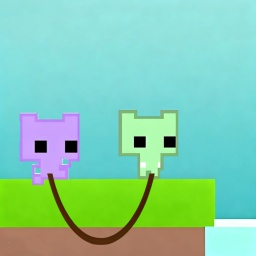技巧篇:如何用ps给齿轮照片添加生绣效果(总结)
时间:2021-09-18
来源:互联网
标签:
在手机上看
手机扫描阅读
今天PHP爱好者给大家带来ps怎么给齿轮照片添加生绣效果的教程,之前的文章《手把手教你使用ps给手部素材添加冰封效果(分享)》中,给大家介绍了一种小技巧,怎么使用ps给手部素材添加冰封效果。下面本篇文章我们给大家介绍如何用ps给齿轮照片添加生绣效果的方法,效果非常不错,有兴趣的朋友可以试做一下。希望对大家有所帮助。
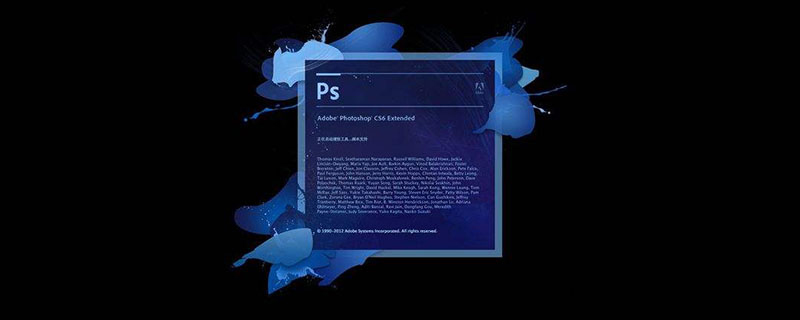
齿轮照片添加生绣效果图如下

ps齿轮照片添加生绣效果的方法
1、首先ps打开生绣的图片,将它做成自定义图案,执行:-单击确定。
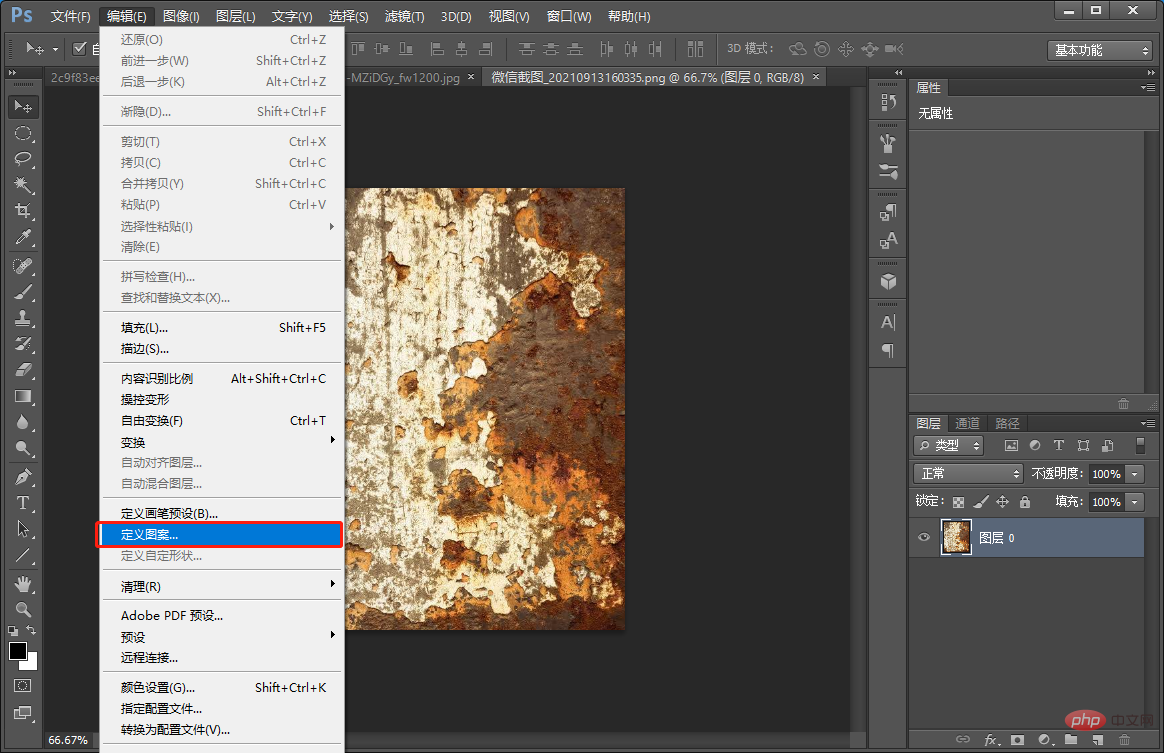
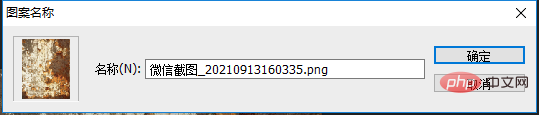
2、回到齿轮照片的文档,直接使用工具的快速选择工具,把要做生绣范围的图片,选择出来。
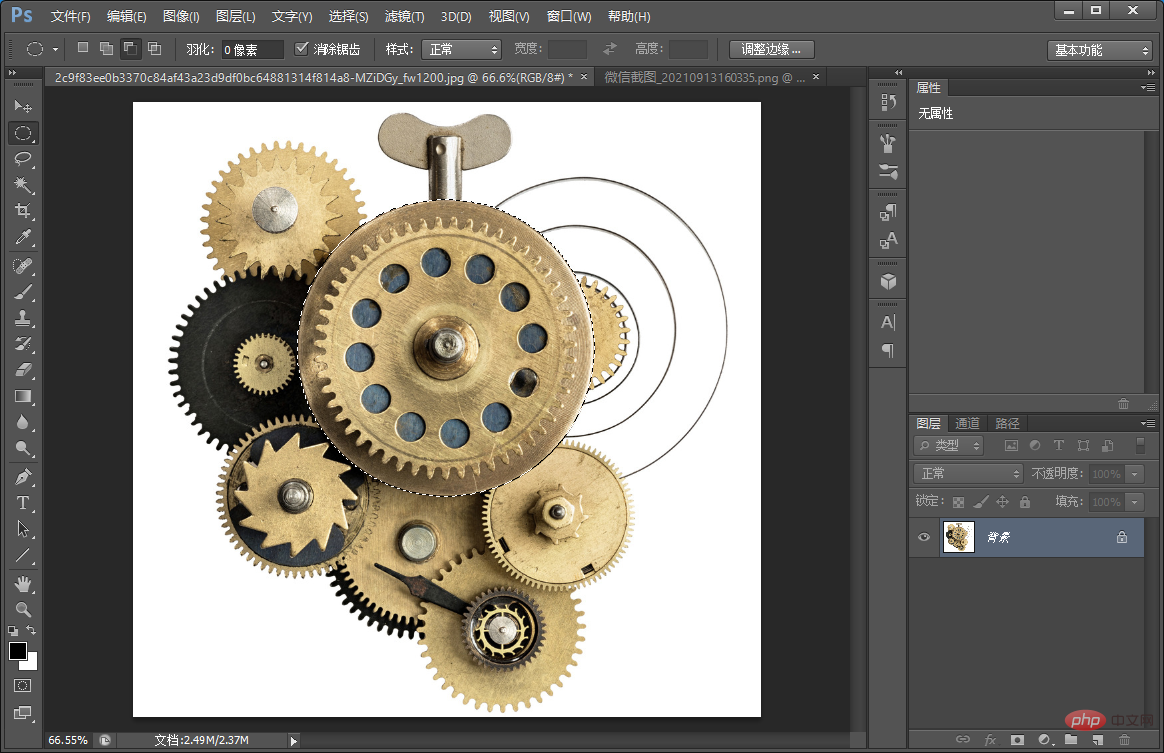
3、选择完之后,按键复制一个图层,然后点添加单击。
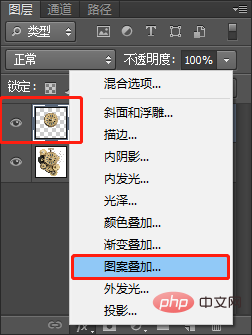
4、在图层样式对话框中,图案叠加加里面我们把图案设置成之前的生绣的图案,将混合模式设置为叠加模式。
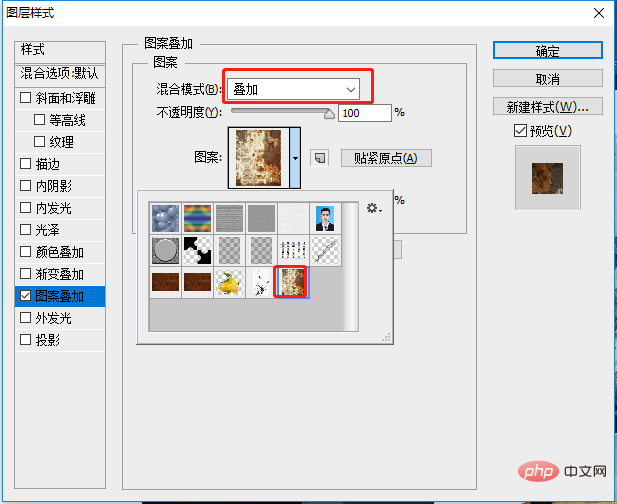
5、效果完成。
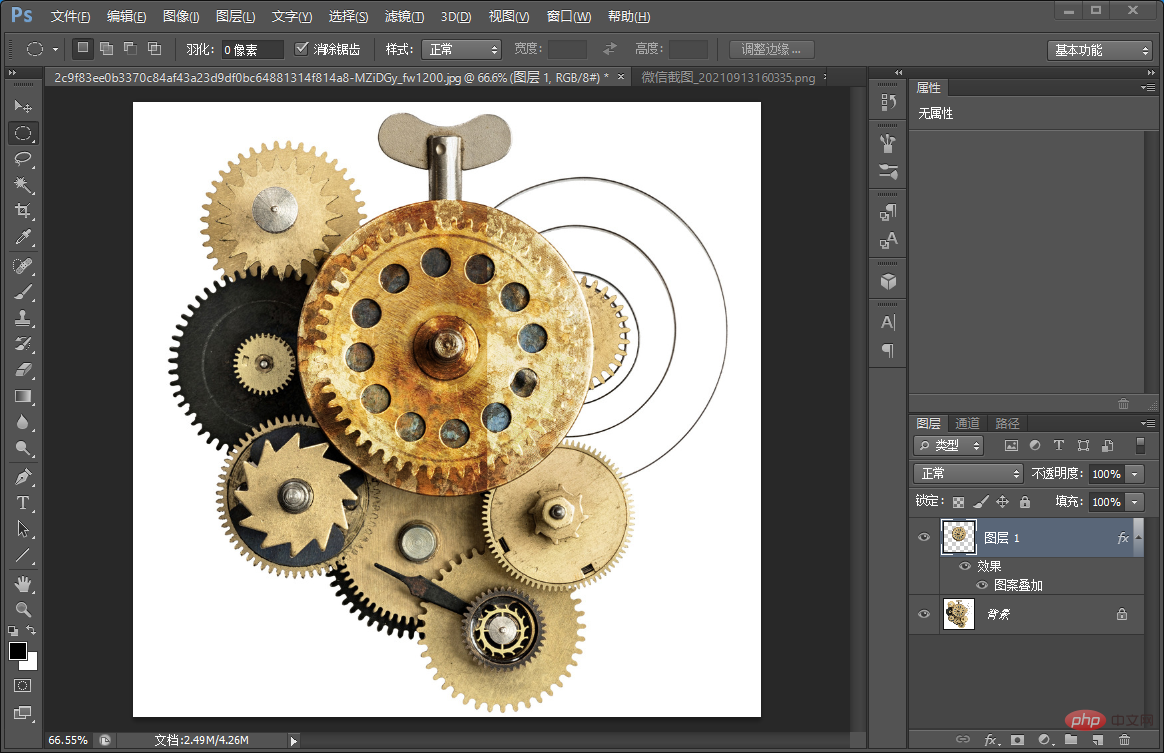
以上就是技巧篇:如何用ps给齿轮照片添加生绣效果(总结)的详细内容,更多请关注php爱好者其它相关文章!
相关阅读 更多
-
 电脑中远程访问功能怎么删除?删除远程访问功能详细步骤(电脑中远程访问怎么弄) 时间:2025-11-04
电脑中远程访问功能怎么删除?删除远程访问功能详细步骤(电脑中远程访问怎么弄) 时间:2025-11-04 -
 win7本地ip地址怎么设置?win7设置本地ip地址操作步骤(win7本机ip地址在哪里) 时间:2025-11-04
win7本地ip地址怎么设置?win7设置本地ip地址操作步骤(win7本机ip地址在哪里) 时间:2025-11-04 -
 电脑中任务管理器被禁用怎么处理?任务管理器被禁用的详细解决方案(电脑中任务管理器显示内存如何释放) 时间:2025-11-04
电脑中任务管理器被禁用怎么处理?任务管理器被禁用的详细解决方案(电脑中任务管理器显示内存如何释放) 时间:2025-11-04 -
 2023年中央空调十大品牌选购指南 家用商用高性价比推荐排行 时间:2025-09-28
2023年中央空调十大品牌选购指南 家用商用高性价比推荐排行 时间:2025-09-28 -
 免费装扮QQ空间详细教程 手把手教你打造个性化空间不花钱 时间:2025-09-28
免费装扮QQ空间详细教程 手把手教你打造个性化空间不花钱 时间:2025-09-28 -
 中国数字资产交易平台官网 - 安全可靠的数字货币交易与投资首选平台 时间:2025-09-28
中国数字资产交易平台官网 - 安全可靠的数字货币交易与投资首选平台 时间:2025-09-28
今日更新
-
 身体互换梗是什么梗?揭秘灵魂错位爆笑名场面,看完秒懂!
身体互换梗是什么梗?揭秘灵魂错位爆笑名场面,看完秒懂!
阅读:18
-
 提升欧易App与网页版安全性的10个实用技巧
提升欧易App与网页版安全性的10个实用技巧
阅读:18
-
 币安与欧易用户规模对比:注册总量谁更胜一筹
币安与欧易用户规模对比:注册总量谁更胜一筹
阅读:18
-
 绅士梗是什么梗?揭秘二次元圈内优雅又内涵的流行文化现象
绅士梗是什么梗?揭秘二次元圈内优雅又内涵的流行文化现象
阅读:18
-
 币安与欧易全球日交易量差距分析及数据对比
币安与欧易全球日交易量差距分析及数据对比
阅读:18
-
 币安BNB与欧易OKB市值排名对比 谁更胜一筹
币安BNB与欧易OKB市值排名对比 谁更胜一筹
阅读:18
-
 绅士是什么梗?揭秘网络流行语背后的真实含义与趣味用法
绅士是什么梗?揭秘网络流行语背后的真实含义与趣味用法
阅读:18
-
 深藏功与名是什么梗?揭秘网络低调大佬的经典语录,看完秒懂!
深藏功与名是什么梗?揭秘网络低调大佬的经典语录,看完秒懂!
阅读:18
-
 币安vs欧易:全球监管牌照数量对比及合规性分析
币安vs欧易:全球监管牌照数量对比及合规性分析
阅读:18
-
 币安与欧易美国市场合规运营差异解析
币安与欧易美国市场合规运营差异解析
阅读:18